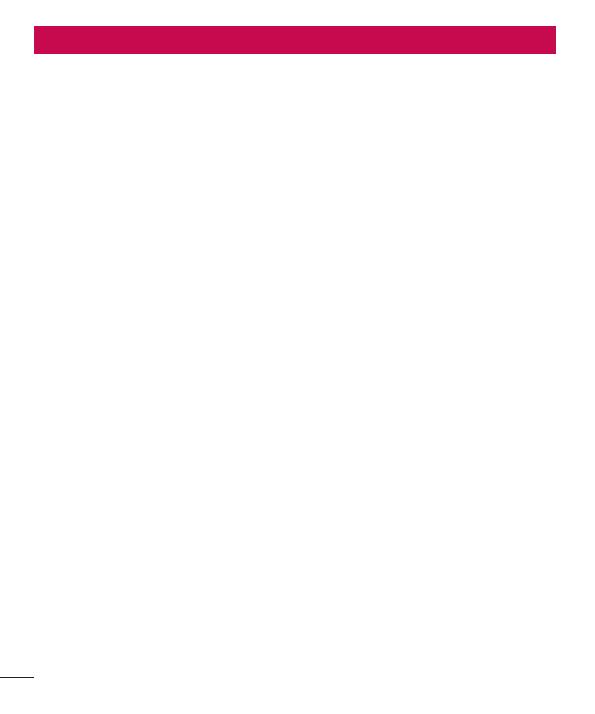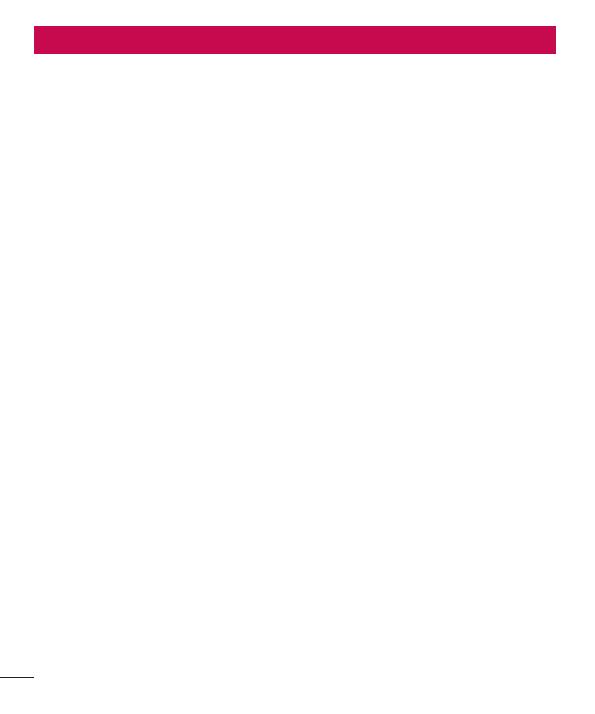
4
Ознакомьтесь с данными несложными
инструкциями. Несоблюдение данных
инструкций может быть опасно
для здоровья или противоречить
законодательству.
Воздействие радиочастотного
излучения
Информация о воздействии
радиочастотного излучения и удельном
коэффициенте поглощения (SAR).
Мобильный телефон модели LG-
E615 соответствует действующим
требованиям безопасности по
воздействию радиоволн. Данные
требования включают в себя пределы
безопасности, разработанные для
обеспечения безопасности всех лиц
независимо от возраста и здоровья.
В рекомендациях по ограничению
воздействия радиоволн используется
единица измерения, известная как
удельный коэффициент поглощения
(Specific Absorption Rate) или SAR.
Испытания на SAR проводятся на
основе стандартизованного способа,
заключающегося в работе телефона на
самой высокой сертифицированной
мощности во всех используемых
частотных диапазонах.
Несмотря на то, что возможны
разные уровни SAR для
•
•
различных телефонов LG, все
они соответствуют применимым
рекомендациям по ограничению
воздействия радиоволн.
Предел SAR, рекомендованный
международной Комиссией по
вопросам защиты от неионизирующих
излучений (ICNIRP), составляет 2 Вт/кг,
усредненные на 10 грамм ткани.
Наибольшее значение SAR для
данной модели телефона, испытанной
DASY4, при использовании вблизи
уха составляет 0,752 Вт/кг (10 г) и при
ношении на теле – 0,531 Вт/кг (10 г).
Данное устройство удовлетворяет
рекомендациям по излучению при
эксплуатации в обычном положении
рядом с ухом или при расположении
на расстоянии не менее 1,5 см от тела.
При переноске телефона в чехле или
на поясном креплении, убедитесь,
что в них нет металлических деталей,
и они располагаются на расстоянии
не менее 1,5 см от тела. Для передачи
данных и сообщений телефону
требуется устойчивое соединение с
сетью. В некоторых случаях передача
сообщений или данных может
быть приостановлена до установки
такого соединения. До окончания
передачи данных следует обеспечить
выполнение приведенных выше
•
•
•
Рекомендации по безопасной и эффективной эксплуатации
р
р
Ух
об
П
а
у
к
и
т
е
а
д
а
Н
н
к
с
Га
в
и
т
ф
з
Д
э
т
к
Т
о
•
•
•
•